6 sätt att säkra Apple ID på iPhone
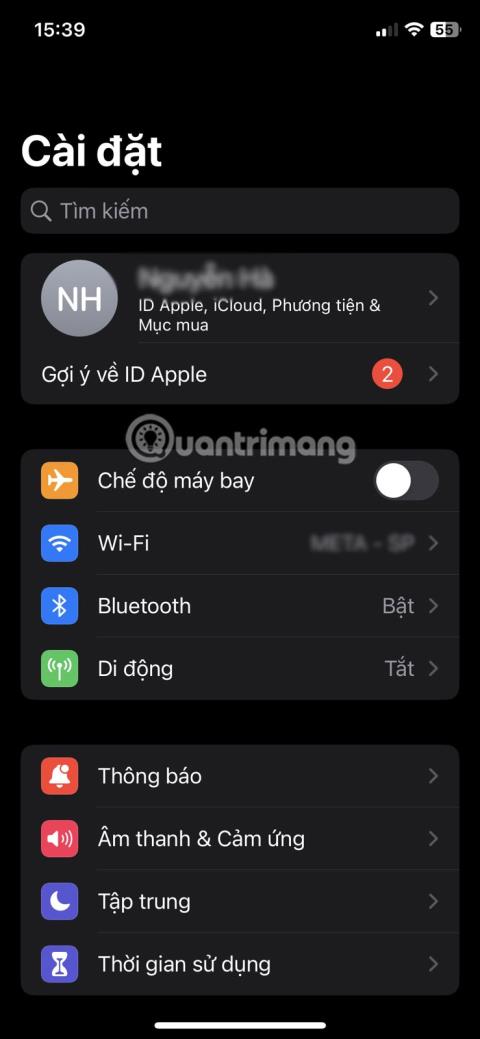
Ditt Apple-ID är kärnan i alla Apple-enheter, och dess säkerhet är av yttersta vikt. Därför bör du göra allt för att säkerställa att ditt Apple-ID inte äventyras vid något tillfälle.
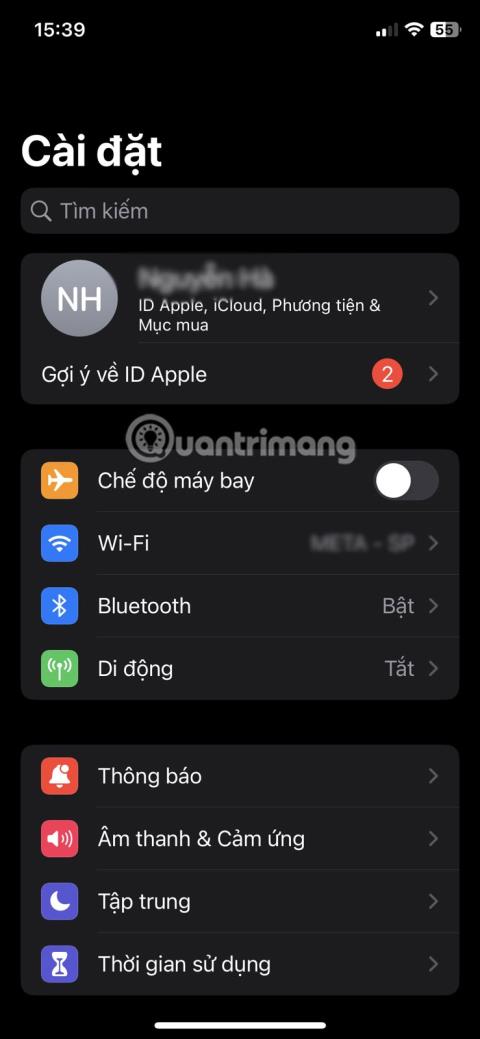
Ditt Apple-ID är kärnan i alla Apple-enheter, och dess säkerhet är av yttersta vikt. Därför bör du göra allt för att säkerställa att ditt Apple-ID inte äventyras vid något tillfälle.
Lyckligtvis har Apple alltid varit en aktiv förespråkare för integritet och säkerhet, så det finns olika kontosäkerhetsfunktioner du kan använda för att uppnå detta. Här är några sätt att enkelt säkra ditt Apple-ID på din iPhone.
1. Tvåfaktorsautentisering
Det bästa sättet att skydda ditt Apple-ID är att aktivera tvåfaktorsautentisering . Tvåfaktorsautentisering är en process som kräver användning av två delar av verifieringen för att få åtkomst till ditt konto, den första delen är ditt Apple ID-lösenord och den andra delen är en sexsiffrig verifieringskod ovanför en betrodd enhet eller telefonnummer.
Ange ditt lösenord och verifieringskod på enheten du försöker logga in på för första gången och du är klar. Detta kommer att säkerställa att ingen annan kan logga in, även om de på något sätt får reda på ditt Apple ID-lösenord. Du kan också använda några fantastiska autentiseringsappar för tvåfaktorsautentisering på iPhone, Android och andra enheter.
Om du skapade ditt Apple-ID på en enhet som kör iOS 13.4, iPadOS 13.4 eller senare, aktiveras den här funktionen automatiskt. Om inte, följ dessa steg för att slå på den och börja använda den:
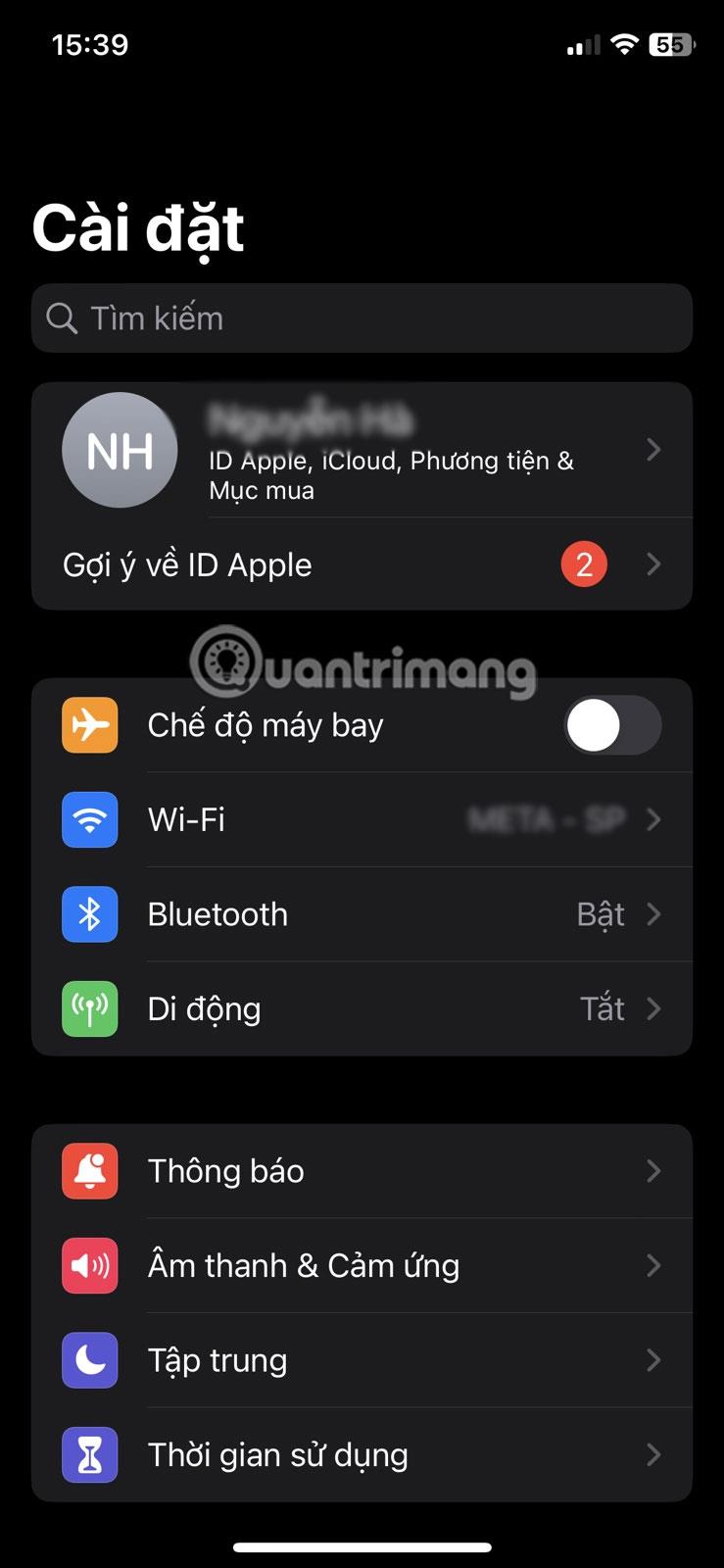
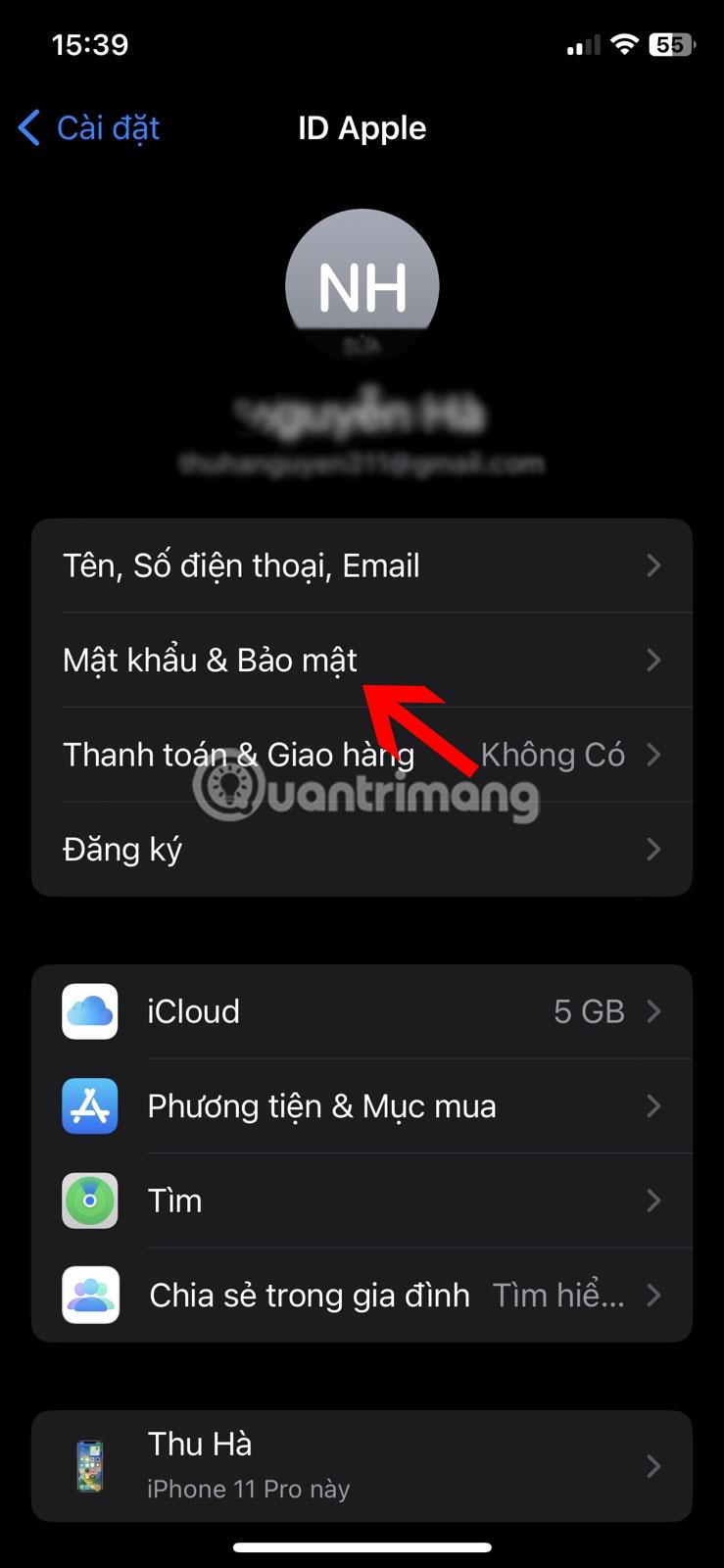
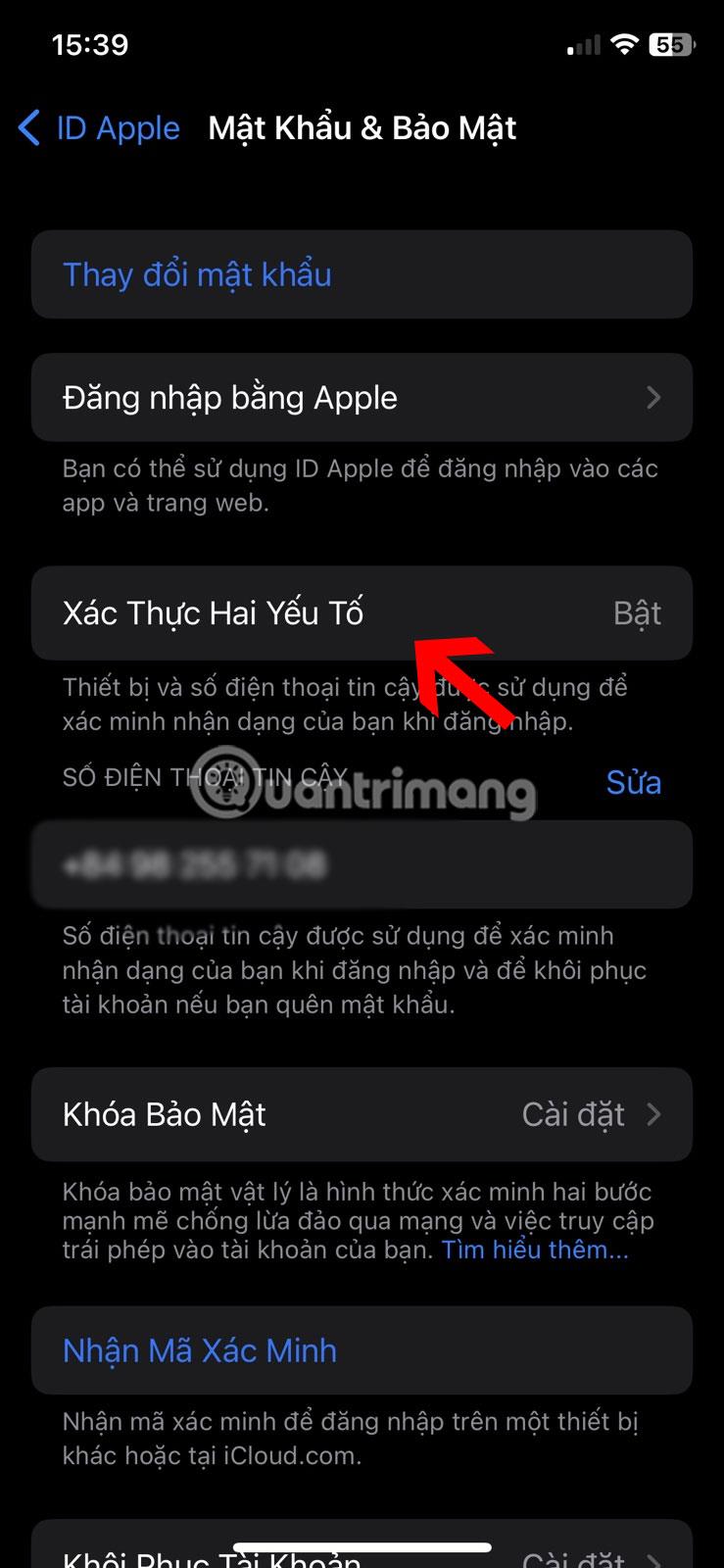
2. Använd återställningsnyckeln
Att använda en återställningsnyckel ger dig ett lager av säkerhet om ditt Apple-ID på något sätt äventyras, vilket gör att du snabbt kan återfå åtkomst och återfå kontrollen över ditt konto. Här är vad du behöver göra:


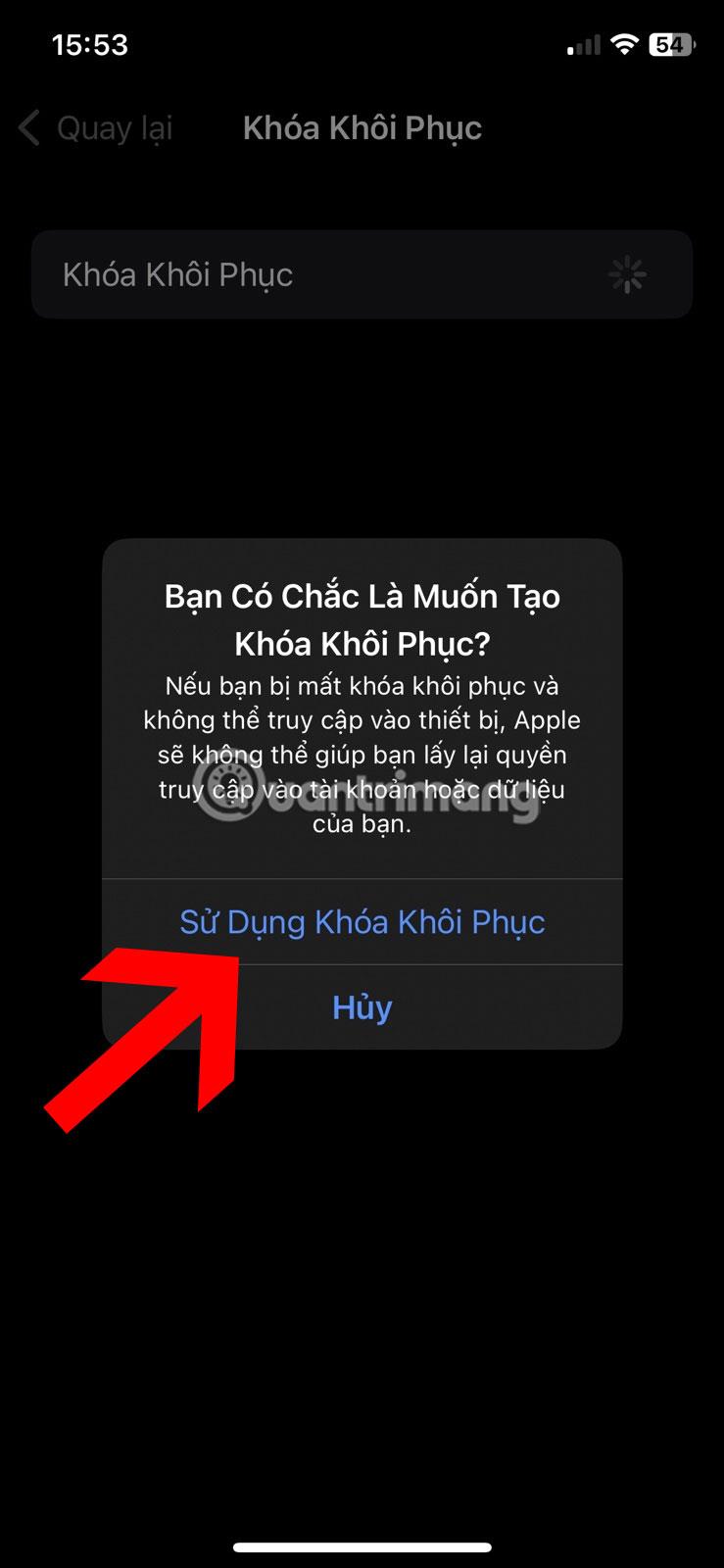
När du har den 28-siffriga koden kan du använda den för att ändra ditt Apple-ID-lösenord om du glömmer det eller om ditt konto har äventyrats. Det är en bra backup, eftersom du aldrig kan vara för säker på vad som kan hända i framtiden.
3. Använd en säkerhetsnyckel för maskinvara
Tvåfaktorsautentisering kräver att ett Apple ID-lösenord och en sexsiffrig verifieringskod används som de två autentiseringskomponenterna, men dessa fysiska säkerhetsnycklar ersätter verifieringskoden som den andra autentiseringsfaktorn.
De fysiska nycklarna kommer att förbli i din egen ägo, vilket säkerställer att ingen annan kan fånga upp din information eller logga in på ditt Apple ID-konto. Att ställa in och använda en säkerhetsnyckel för ditt Apple-ID är ganska enkelt, så länge du har två FIDO-certifierade säkerhetsnycklar och kör iOS 16.3 eller senare. Här är en snabb översikt över stegen:
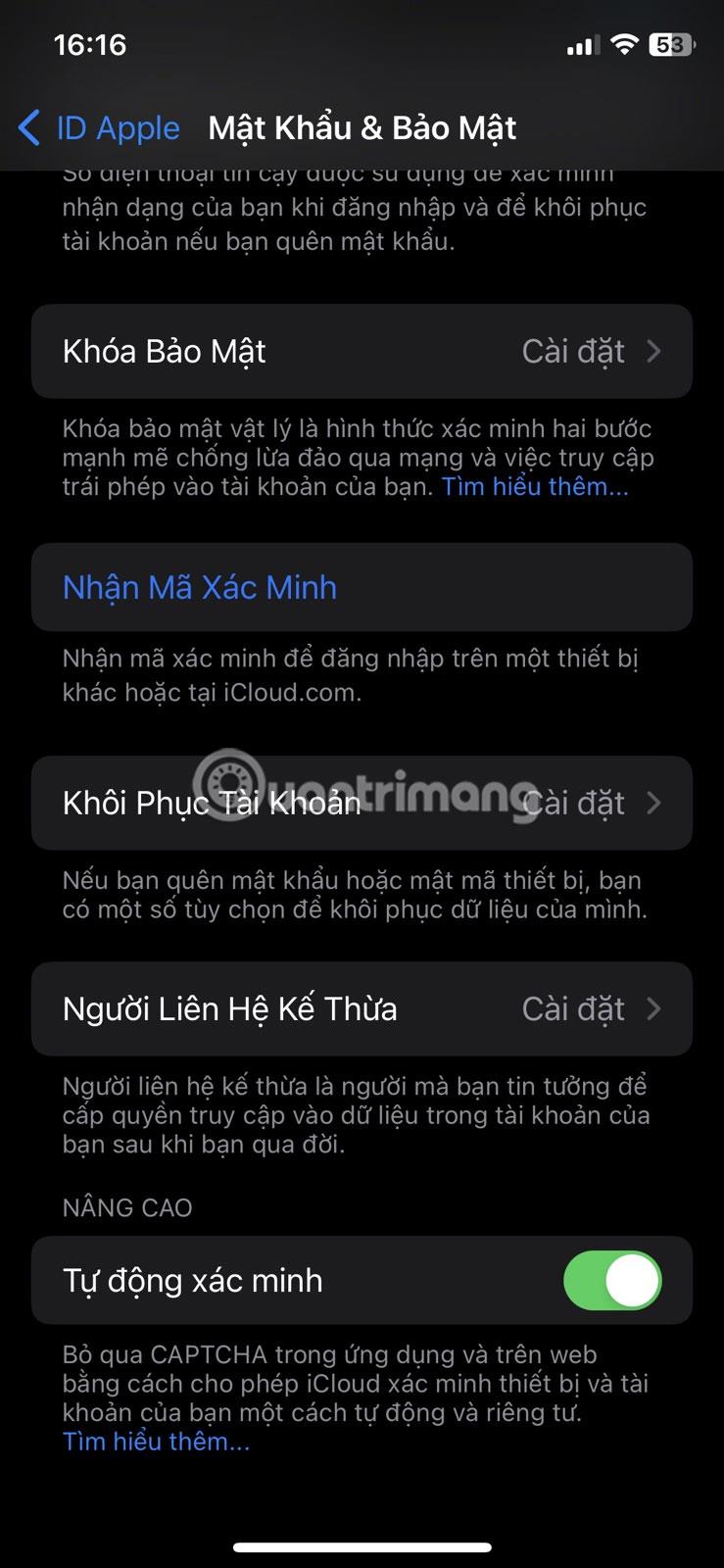
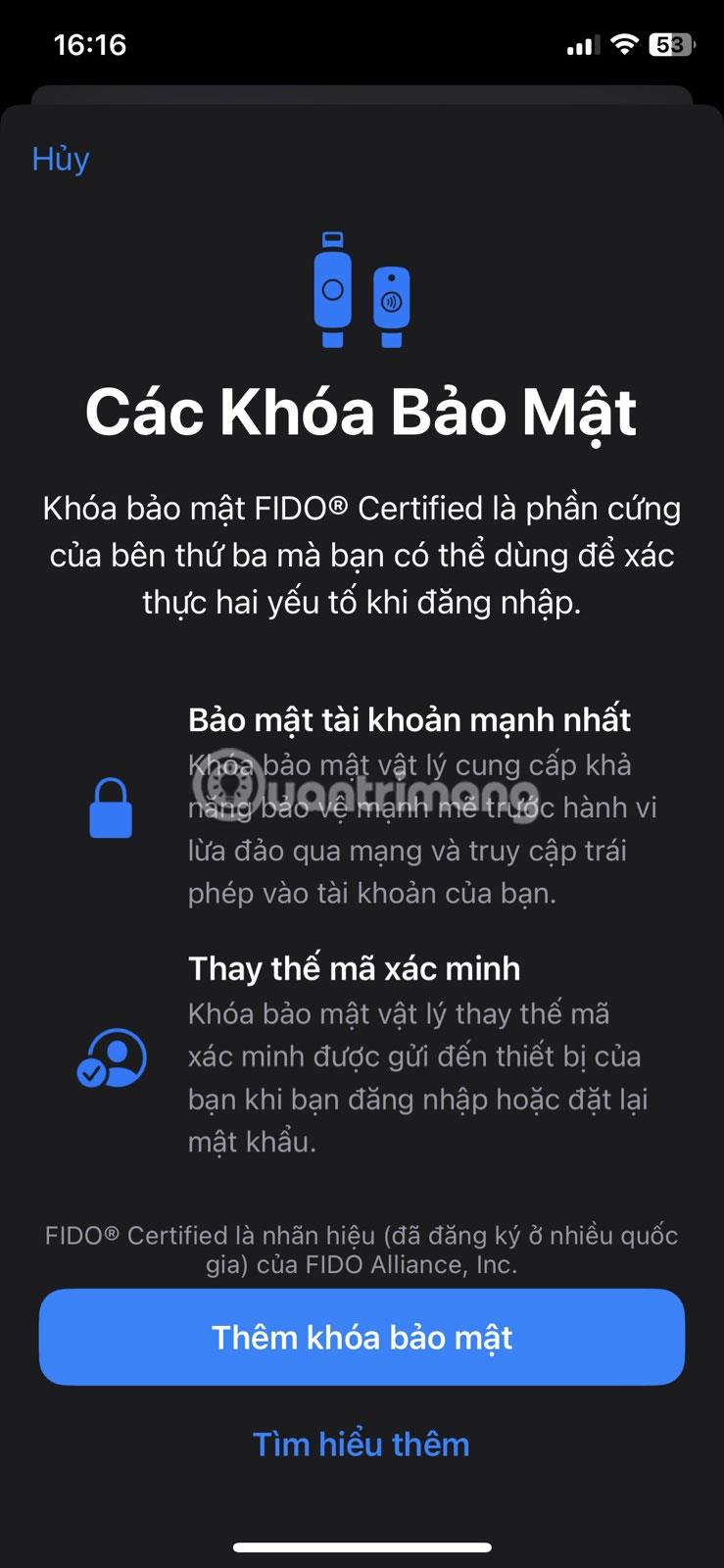
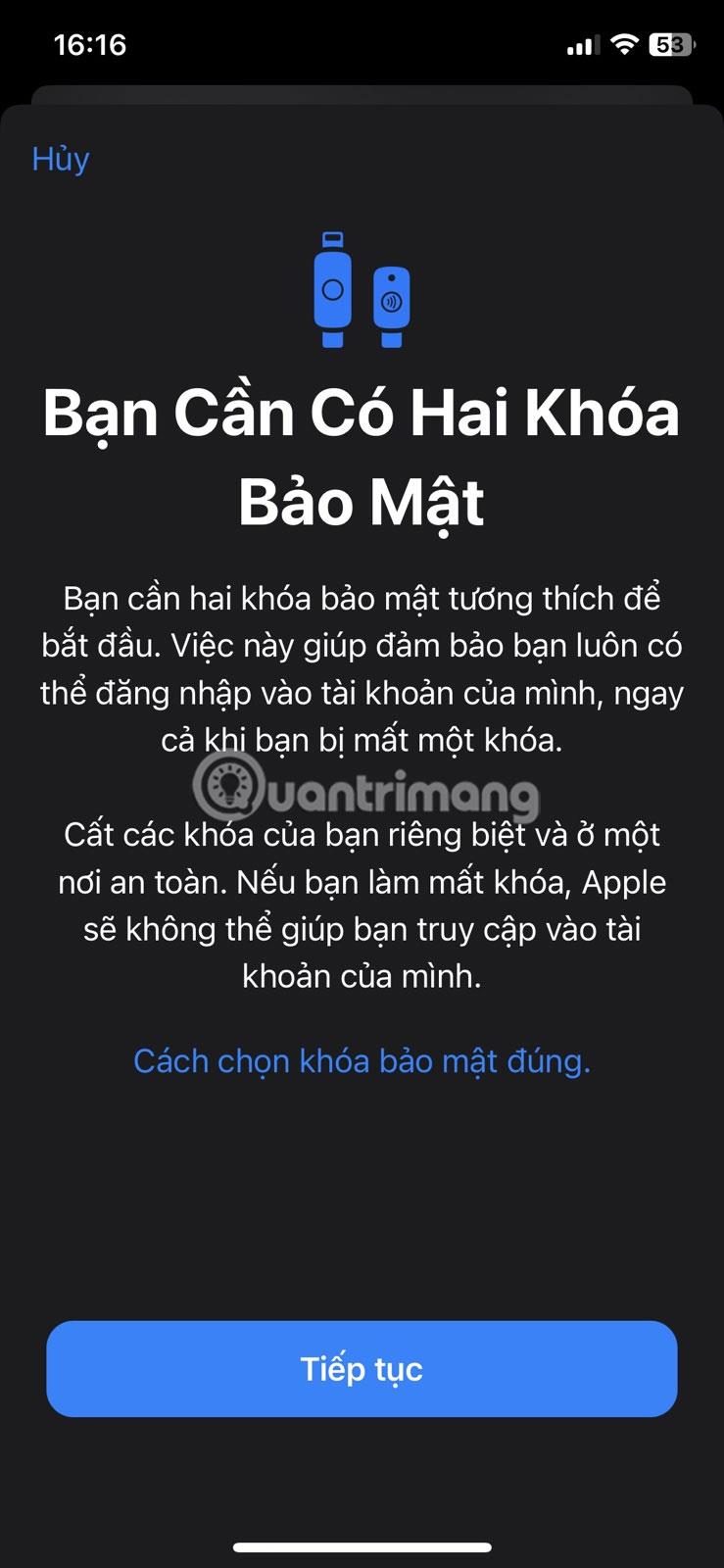
Nu, närhelst du vill logga in på ditt Apple-ID på en ny enhet eller återställa ditt lösenord, är allt du behöver göra att sätta in nyckeln eller placera NFC-nyckeln ovanpå enheten.
4. Ställ in Familjedelning istället för Apple ID-delning
Sekretess är den bästa policyn, och det kunde inte vara mer relevant när man skyddar något så personligt som ett Apple-ID. Du kanske vill ge ditt Apple-ID till någon i din familj eller nära vänner av olika anledningar, som att dela prenumerationer och göra köp från App Store.
Detta kan dock skapa en viral kedja där ditt kontolösenord överförs från en person till en annan, avsiktligt eller oavsiktligt, utan din vetskap. Uppenbarligen är detta inte en idealisk situation.
Om du har gjort detta, kom ihåg att återställa ditt lösenord först. Ställ sedan in familjedelning så att du kan dra fördel av vissa delningsfunktioner och hålla ditt Apple-ID säkert.
Allt du behöver göra är att gå till Inställningar > Apple ID > Familjedelning och följa instruktionerna på skärmen. Du kan lägga till upp till 5 ytterligare medlemmar i din familjedelningsgrupp.
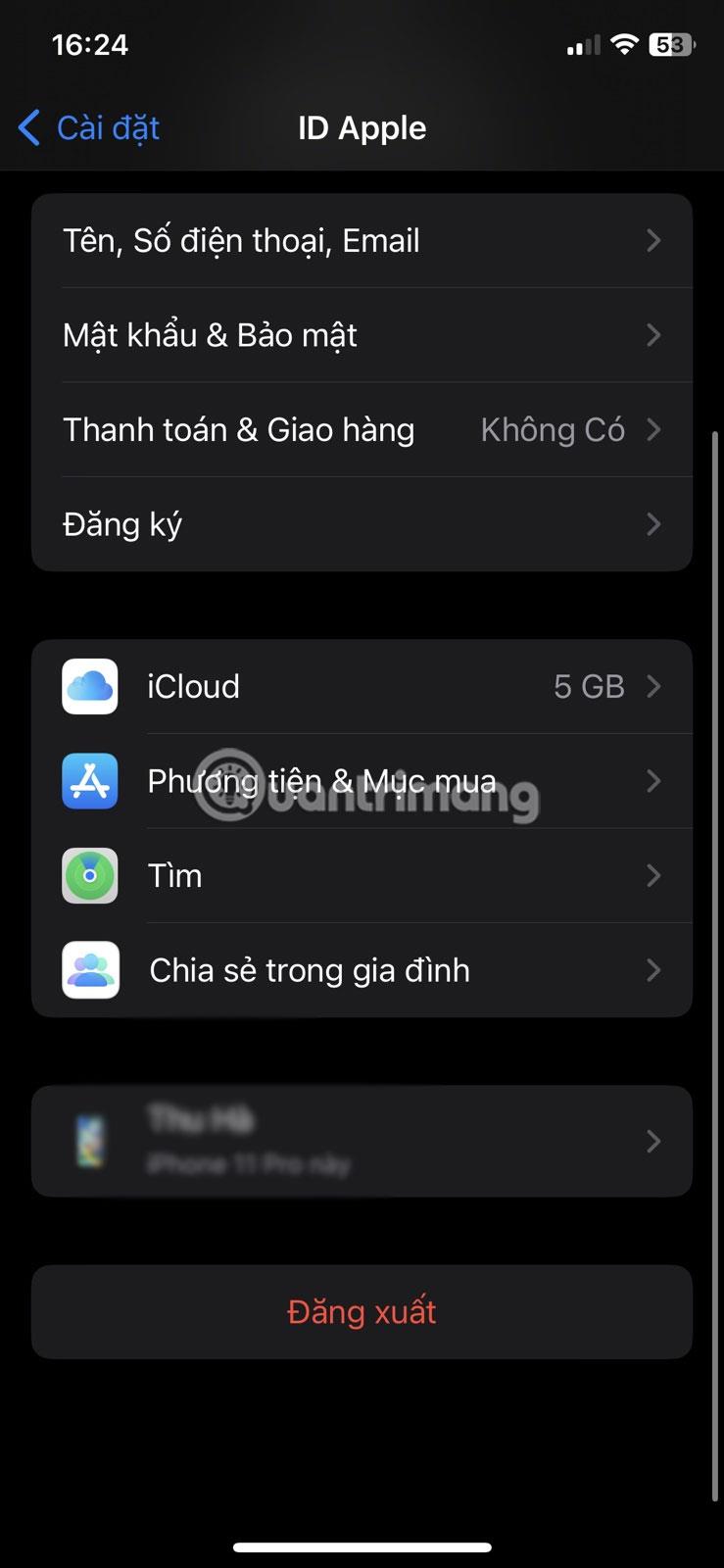
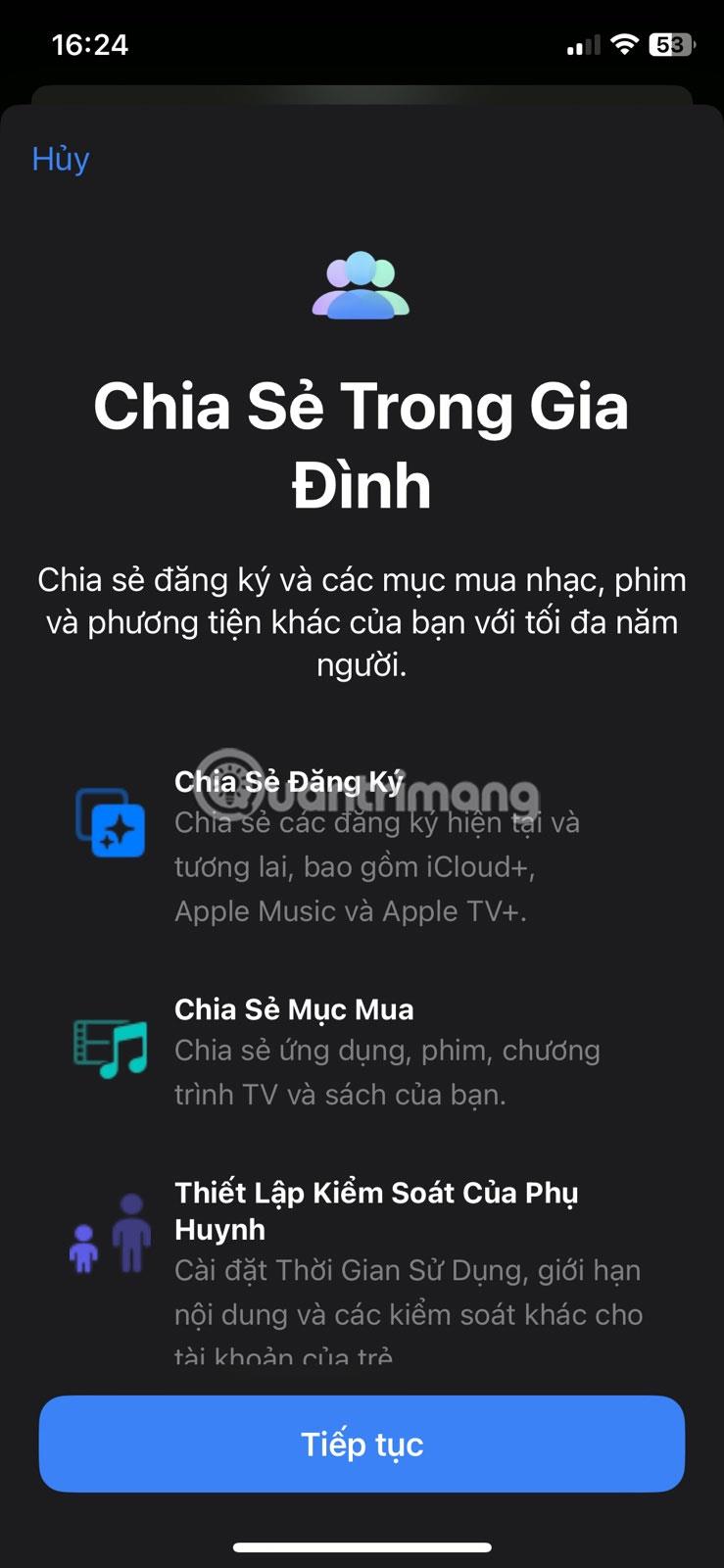

5. Lägg till tillgängliga återställningskontakter
Detta är ytterligare en försiktighetsåtgärd när du glömmer ditt Apple ID-lösenord eller vill återställa det. Du kan lära dig hur du ställer in en kontoåterställningskontakt för ditt Apple-ID, men gör det bara om du har en pålitlig grupp människor omkring dig. Kontakterna du väljer kommer att verifiera din identitet och tillhandahålla den information som behövs för att återfå åtkomst till ditt Apple-ID.
Följ dessa steg för att lägga till en kontakt för kontoåterställning:
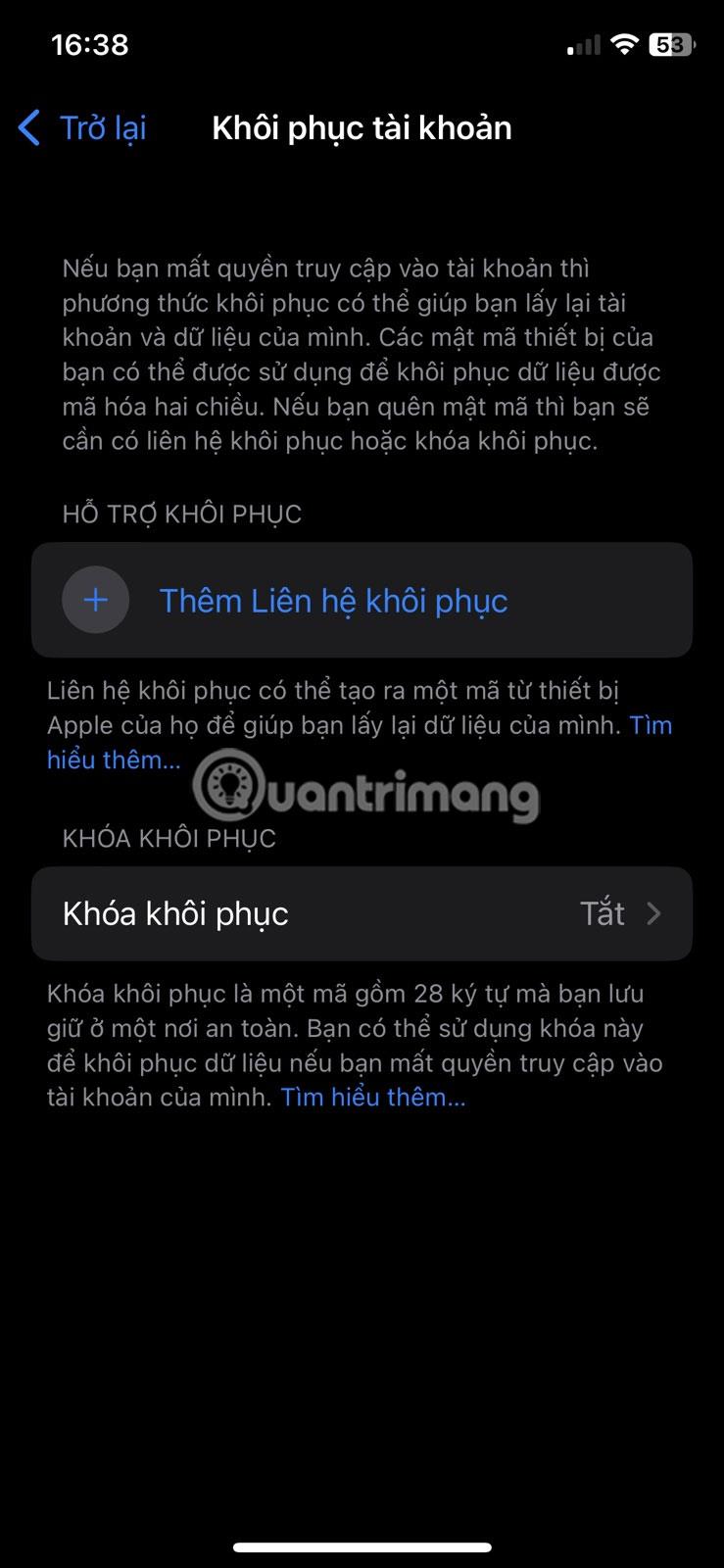
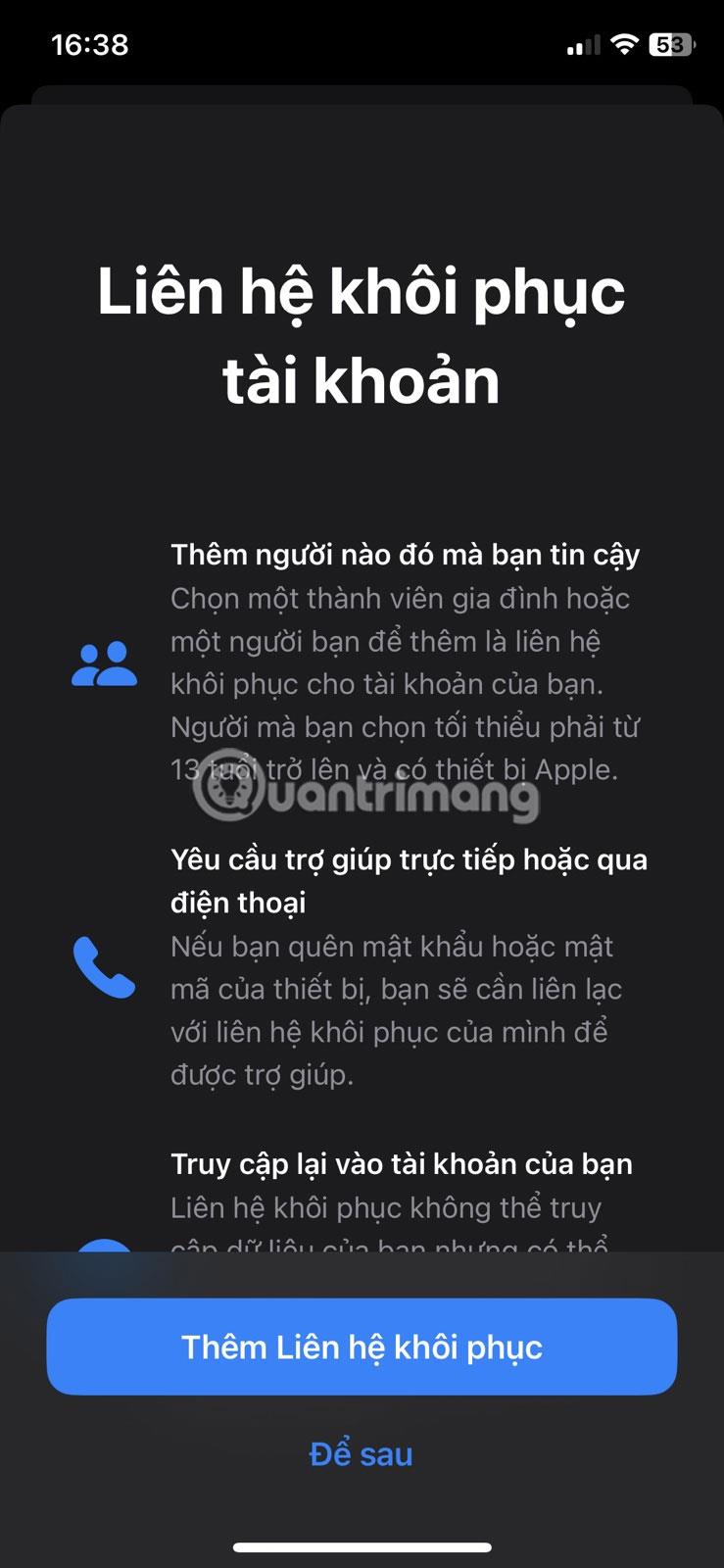

6. Uppdatera kontaktinformationen för Apple ID regelbundet
När du trycker på ditt Apple-ID-namn i Inställningar kan du se all information om ditt konto, inklusive namn, telefonnummer och e-post. Det är viktigt att se till att all information här är korrekt och uppdateras regelbundet.
Om du någon gång ändrar din e-postadress eller ditt telefonnummer, kom alltid ihåg att manuellt uppdatera denna information här eftersom dessa är de telefonnummer och e-postadresser som används för att kontakta dig. Se också till att du snabbt tittar över all annan information som är tillgänglig i Lösenord och säkerhet och Betalningar och frakt för att undvika eventuella avvikelser senare.
Sound Check är en liten men ganska användbar funktion på iPhone-telefoner.
Foto-appen på iPhone har en minnesfunktion som skapar samlingar av foton och videor med musik som en film.
Apple Music har vuxit sig exceptionellt stor sedan den första gången lanserades 2015. Hittills är det världens näst största betalda musikströmningsplattform efter Spotify. Förutom musikalbum är Apple Music också hem för tusentals musikvideor, radiostationer dygnet runt, alla dagar i veckan, och många andra tjänster.
Om du vill ha bakgrundsmusik i dina videor, eller mer specifikt, spela in låten som spelas som videons bakgrundsmusik, finns det en extremt enkel lösning.
Även om iPhone har en inbyggd Weather-app, ger den ibland inte tillräckligt med detaljerad information. Om du vill lägga till något finns det gott om alternativ i App Store.
Förutom att dela foton från album kan användare lägga till foton i delade album på iPhone. Du kan automatiskt lägga till foton i delade album utan att behöva arbeta från albumet igen.
Det finns två snabbare och enklare sätt att ställa in en nedräkning/timer på din Apple-enhet.
App Store innehåller tusentals fantastiska appar som du inte har provat än. Vanliga söktermer kanske inte är användbara om du vill upptäcka unika appar, och det är inte roligt att ge dig ut på oändlig rullning med slumpmässiga nyckelord.
Blur Video är ett program som suddar scener, eller annat innehåll du vill ha på din telefon, för att hjälpa oss att få den bild vi gillar.
Den här artikeln kommer att guida dig hur du installerar Google Chrome som standardwebbläsare på iOS 14.









